YouTube 채널을 차단하는 방법
게시 됨: 2021-02-27YouTube는 Google 다음으로 가장 많이 방문한 사이트이자 가장 인기 있는 검색 엔진입니다. 분당 500시간이 넘는 동영상이 업로드되고 10억 시간이 넘는 동영상 콘텐츠가 시청되므로 그 이유를 쉽게 알 수 있습니다.
관심 주제에 대한 비디오를 검색할 때 콘텐츠의 순수한 양은 압도하기에 충분합니다. YouTube는 다른 방법으로는 놓칠 수 있는 채널이나 동영상을 찾는 데 도움이 되는 추천 항목을 표시하여 이를 도와줍니다.
하지만 관심이 없는 채널이 계속 표시되면 짜증이 날 수 있습니다.
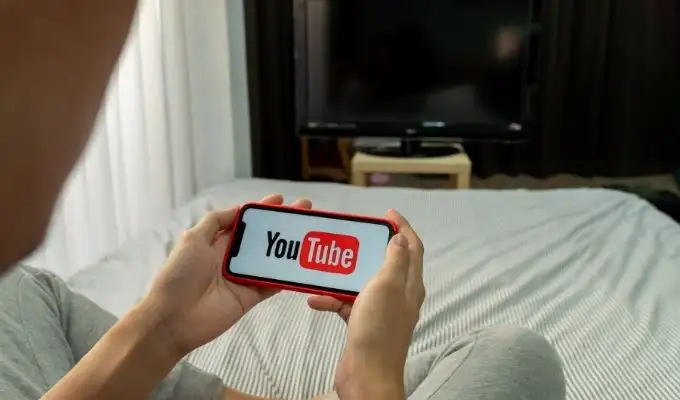
매일 YouTube에 동영상을 업로드하는 콘텐츠 제작자의 경우 트롤이 채널과 상호 작용하는 것을 방지하는 것이 과제입니다.
다른 사람의 동영상을 보기 위해 YouTube에 접속하든 자신의 동영상을 업로드하든 상관없이 YouTube 채널을 영구적으로 차단하면 이러한 문제를 해결할 수 있습니다.
YouTube 채널을 차단하는 방법
고의로 또는 실수로 채널을 구독했고 더 이상 해당 채널의 비디오 콘텐츠를 보고 싶지 않을 수 있습니다. 이러한 경우 구독을 취소하여 YouTube 채널을 차단할 수 있습니다.
- YouTube 채널 구독을 취소하려면 채널 홈페이지로 이동하여 구독 함 을 선택하거나 탭합니다.
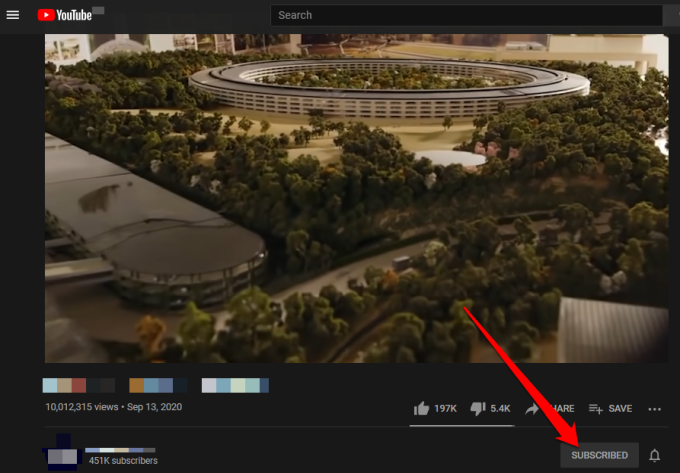
- 구독 취소 를 선택하거나 탭하여 작업을 확인합니다.
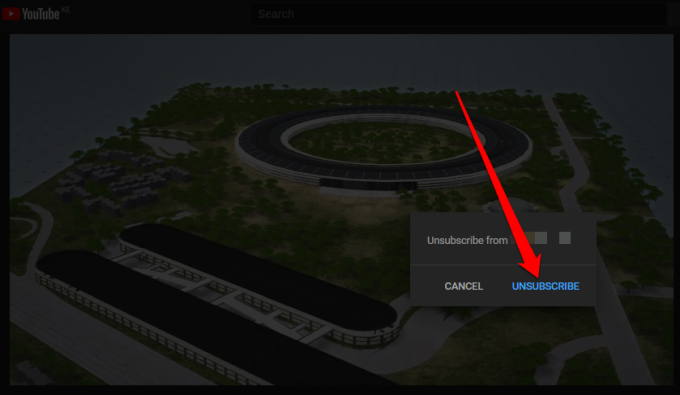
참고 : YouTube 채널에서 구독을 취소하면 구독이 종료되고 피드에서 채널에 대한 알림을 받지 않습니다. 그러나 때때로 채널에서 비디오 추천을 계속 받을 수 있지만 다음 섹션의 단계를 사용하여 차단할 수 있습니다.
YouTube에서 여전히 제안하는 특정 채널의 동영상을 차단하려면 다음 단계를 사용하여 해당 동영상을 완전히 제거하세요.
참고 : 아래 단계는 컴퓨터를 사용하든 모바일 장치를 사용하든 유사합니다.
- 이렇게 하려면 YouTube로 이동하여 동영상 제목 옆에 있는 줄임표 를 탭합니다.
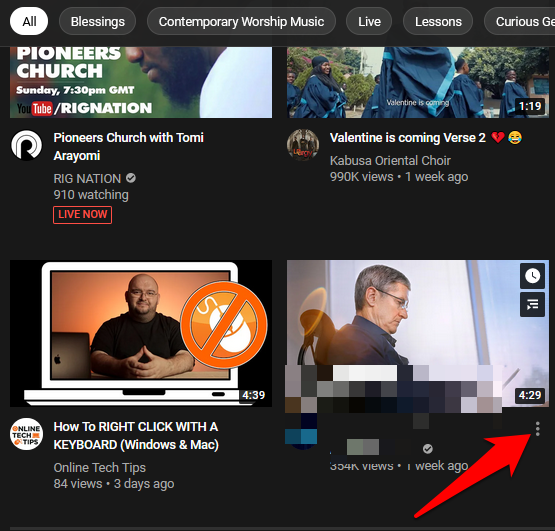
- 그런 다음 관심 없음, 채널 추천 안함 또는 신고 를 선택합니다.
- 관심 없음 을 선택하면 동영상의 출처에 관계없이 YouTube에 동영상 및 유사한 동영상 추천을 중단하도록 지시하는 것입니다.
- 채널 추천 안함 옵션을 선택하면 YouTube에서 해당 채널의 주제에 대한 동영상을 표시하지 않습니다. 이 옵션은 관심 영역 주변의 특정 계정에서 비디오를 제외하려는 경우에 이상적입니다.
- 신고 옵션은 위험하거나 불쾌감을 주거나 오해의 소지가 있는 동영상을 발견하고 YouTube에 알리고 싶을 때 유용합니다. 이 옵션을 선택하면 YouTube에서 더 이상 동영상을 표시하지 않으며 조사해야 하며 플랫폼에서 삭제할 수 있다고 알려줍니다.

부모가 자녀가 부적절한 콘텐츠를 받거나 보지 못하도록 보호하려면 YouTube 채널을 차단하거나 제한 모드를 사용할 수 있습니다.
제한 모드를 사용하면 귀하가 보고 싶지 않거나 귀하의 장치를 사용하는 다른 사람이 보기 위해 잠재적으로 성인용 및/또는 부적절한 콘텐츠를 걸러낼 수 있습니다. 프로필 사진을 선택하거나 탭하고 제한 모드 를 선택한 다음 켜기 로 전환하여 제한 모드를 활성화할 수 있습니다.
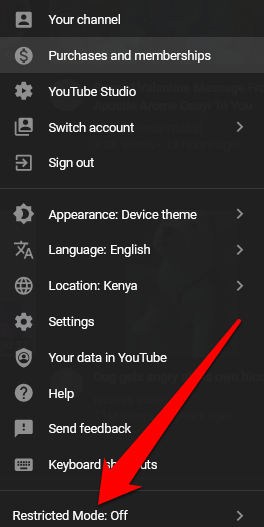
YouTube Kids, ABCMouse 및 SproutOnline을 비롯한 어린이를 위한 다른 YouTube 대안이 있으며, 모두 어린이에게 친숙하고 무료로 시청할 수 있는 선별된 동영상을 제공합니다. 특히 YouTube Kids는 모든 콘텐츠를 필터링하고 안전한 콘텐츠만 허용하면서 모든 종류의 사이버 왕따 관련 문제나 플랫폼에 대한 댓글을 방지합니다.

YouTube Kids에서 채널을 차단하는 방법
YouTube Kids는 어린이를 위해 선별되고 설계된 모든 콘텐츠가 포함된 전용 동영상 서비스입니다. 이 플랫폼은 아이들의 취향을 둘러싼 다양한 채널의 다채로운 대형 이미지와 아이콘으로 가족 친화적이고 교육적이며 재미있는 비디오를 제공합니다.
또한 YouTube Kids는 모든 콘텐츠를 필터링하고 자녀 보호 기능을 제공하므로 자녀가 무엇을 보고 있는지 모니터링하고 사이버 괴롭힘과 관련된 댓글이나 문제를 방지할 수 있습니다.
특정 채널과 자녀에게 제공하는 콘텐츠 유형이 확실하지 않은 경우 YouTube 채널이나 동영상을 차단할 수 있습니다. 그러면 YouTube Kids에 로그인할 때 자녀가 더 이상 해당 채널이나 동영상을 볼 수 없습니다.
YouTube Kids에서 채널을 차단하는 방법
채널의 보기 페이지에서 YouTube Kids 채널을 차단할 수 있습니다.
- 이렇게 하려면 보기 페이지로 이동하여 동영상의 오른쪽 상단에 있는 더보기 (점 3개)를 탭합니다.
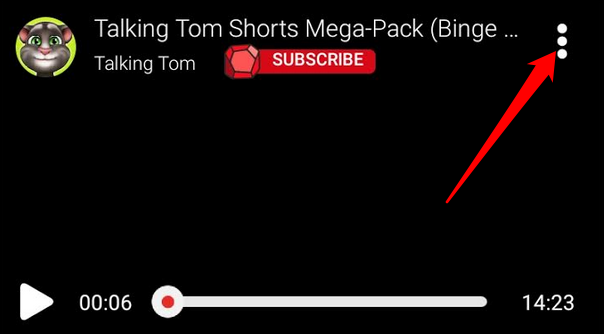
- 그런 다음 차단 을 탭합니다.
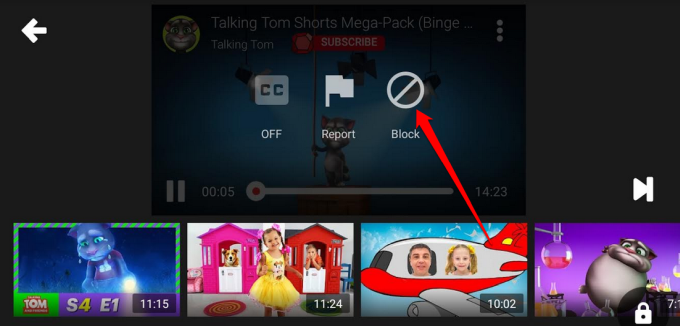
- 비디오와 연결된 채널을 차단하는 대화 상자가 나타나면 전체 채널 차단 을 선택한 다음 차단 을 탭합니다.
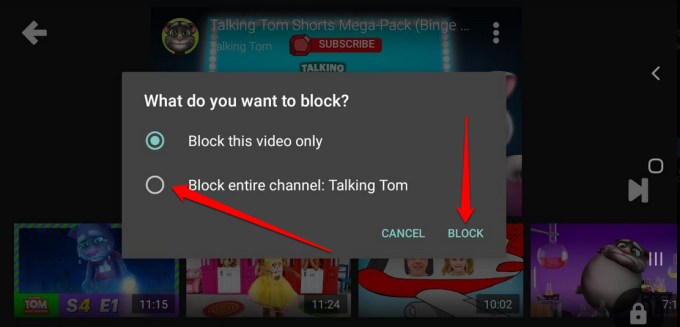
- 사용자 정의 암호 를 입력하거나 화면에서 합계를 완료하십시오.
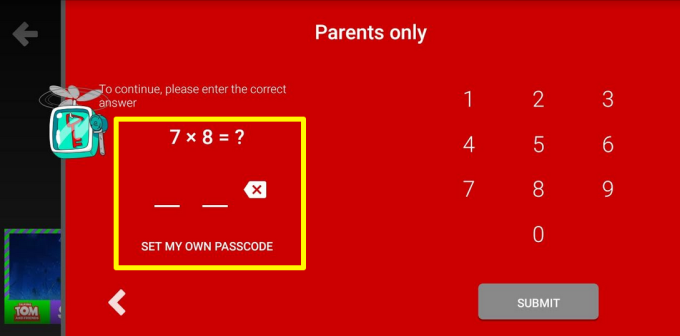
참고 : 방금 차단한 YouTube 채널의 차단을 해제하려면 앱에 다시 로그인하고 설정 (톱니바퀴 아이콘)으로 이동하여 동영상 차단 해제 > 예, 차단 해제를 탭합니다. Family Link와 함께 앱을 사용하는 경우 Family Link 설정으로 이동하여 동영상 차단을 해제하세요.
YouTube Kids에서 전체 채널을 차단하고 싶지 않다면 대신 채널에서 특정 동영상을 차단할 수 있습니다.
- 이렇게 하려면 앱에 로그인하고 채널을 차단하려는 동영상 옆에 있는 더보기 를 탭한 다음 이 동영상 차단 을 선택합니다.
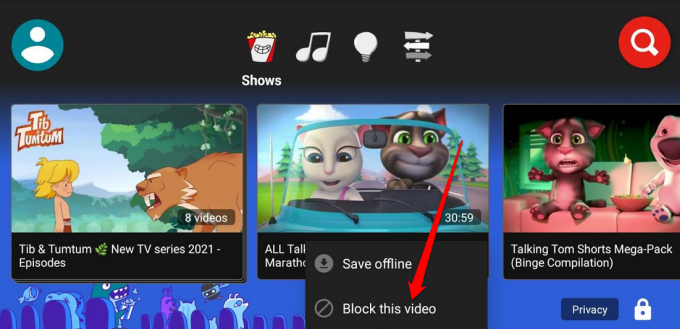
- 사용자 정의 암호 를 입력하거나 화면에서 합계를 완료하십시오.
- 채널이 차단되었음을 확인하는 알림 이 화면 하단의 녹색 막대에 표시되며, 차단을 즉시 해제하려는 경우 취소할 수 있는 옵션이 제공됩니다.
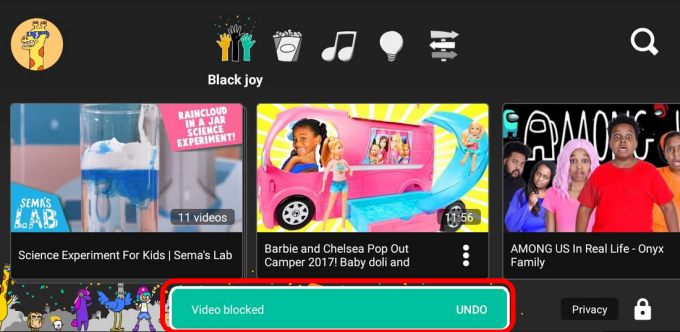
검색 결과에서 YouTube 채널을 차단하는 방법
검색 결과에서 YouTube 채널을 차단하는 데 사용할 수 있는 직접적인 YouTube 방법은 없습니다. 대신 Channel Blocker와 같은 Chrome 확장 프로그램을 사용하여 이 작업을 수행할 수 있습니다.
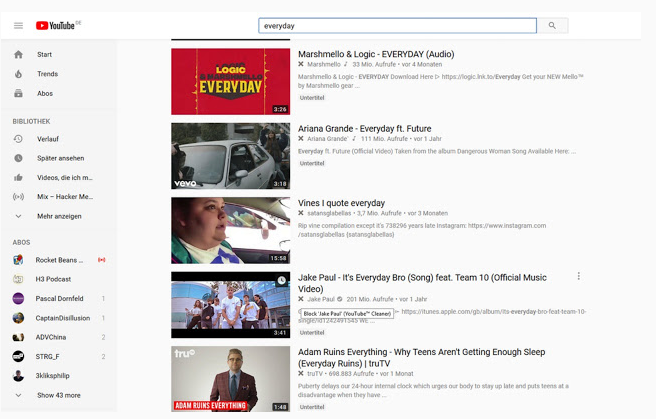
확장 프로그램을 사용하면 정규 표현식을 사용하거나 사용자를 블랙리스트에 올려 YouTube 댓글과 동영상을 차단할 수 있습니다. 이를 사용하여 사용자를 차단하고 검색 결과에서 비디오 또는 전체 채널을 분리할 수 있으며 사용자 데이터를 수집하지 않습니다.
YouTube 차단 버튼을 잘 활용하세요
이 가이드가 기기나 브라우저에서 YouTube 채널이나 동영상을 차단하는 데 도움이 되었기를 바랍니다. 플랫폼을 탐색하는 동안 자주 표시되는 성가신 추천 동영상 없이 YouTube 환경을 즐기세요.
YouTube 채널을 차단하는 데 사용하는 트릭은 무엇입니까? 댓글로 공유해 주세요.
